Los puntos de restauración son una excelente manera de crear un punto seguro al que puede regresar en caso de que sus archivos se eliminen o dañen. Es una buena práctica seguir creando puntos de restauración para su sistema. Sin embargo, el ' La copia de seguridad del sistema falló Aparece un problema en Windows 10 al crear una copia de seguridad o restaurarla. Este error es causado por una partición sobrante de la copia de seguridad anterior, espacio en disco insuficiente o muchas otras razones.
En este artículo, discutiremos las múltiples soluciones para solucionar el problema de falla de la copia de seguridad del sistema.
¿Cómo resolver el problema 'Error en la copia de seguridad del sistema en Windows'?
Para resolver el problema de la copia de seguridad fallida, pruebe las siguientes soluciones:
Método 1: elimine la carpeta 'WindowsImageBackup'
Es posible que los archivos de copia de seguridad existentes le impidan crear nuevos archivos de copia de seguridad. Entonces, elimine el ya existente “ Copia de seguridad de imágenes de Windows ' carpeta para solucionar el problema de la copia de seguridad fallida en Windows 10. Para hacerlo, navegue a la carpeta ' C:\Información de volumen del sistema\ ” y borre el “ Copia de seguridad de imágenes de Windows ” carpeta.
Método 2: eliminar particiones sobrantes
En ocasiones, cuando instalamos, actualizamos o actualizamos Windows 10, pueden quedar particiones de la versión anterior. Para eliminar las particiones sobrantes de las versiones anteriores de Windows, siga los pasos a continuación.
Paso 1: Abra Administración de discos
Abierto ' Crear y formatear particiones de disco duro ” escribiéndolo en el cuadro de búsqueda del menú Inicio:
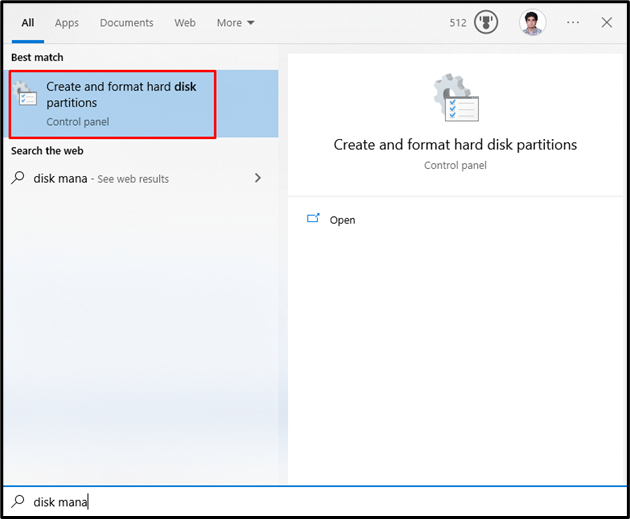
Paso 2: Eliminar partición
Elija la unidad del sistema desde la que debe eliminar la partición. Luego, elija la partición, haga clic con el botón derecho en ella y haga clic en ' Eliminar volumen ' opción:
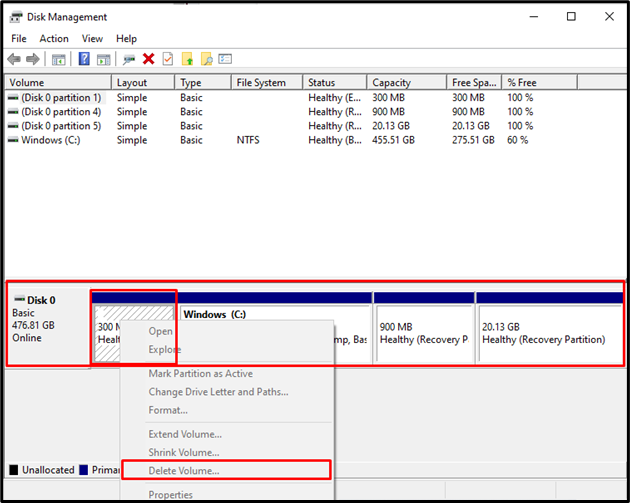
Método 3: ejecutar el comando CHKDSK
CHKDSK es una versión de Scandisk. Realiza la misma tarea de escaneo pero también se utiliza en unidades con formato NTFS. Para resolver el problema de la copia de seguridad fallida, ejecute el comando CHKDSK consultando las instrucciones proporcionadas.
Paso 1: Abra el símbolo del sistema como administrador
Tipo ' cmd ” en el cuadro Ejecutar, que aparece al presionar el botón “ Windows + R 'teclas y golpeando' CTRL + MAYÚS + ENTRAR ” para ejecutar como administrador:
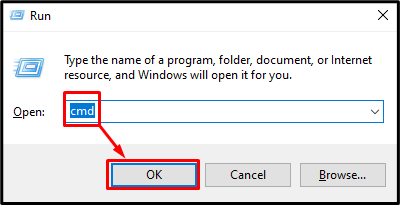
Paso 2: Ejecute el comando CHKDSK
Escribe el ' CHKDSK como se muestra a continuación:
> chkdsk / r C:
Aquí:
-
- Agregando el “ /r La opción ” ayudará a encontrar y reparar los sectores defectuosos.
- Reemplazar ' C ” con la letra de unidad relevante que desea escanear:
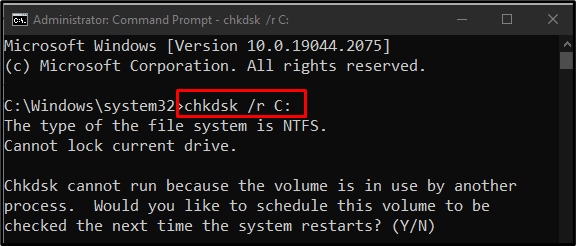
Finalice todas las tareas o procesos y ejecute el comando dado o presione el botón ' Y ” para iniciar el escaneo en el próximo reinicio de Windows.
Nota: CHKDSK puede tardar mucho dependiendo del tamaño del disco del sistema.
Método 4: habilitar la protección del sistema
“ Activación de la protección del sistema ” podría resolver la falla de la copia de seguridad del sistema en el problema de Windows 10. Puede habilitar la protección del sistema siguiendo los pasos a continuación.
Paso 1: Abra Crear un punto de restauración
Tipo ' Crear un punto de restauración ” utilizando el menú Inicio:
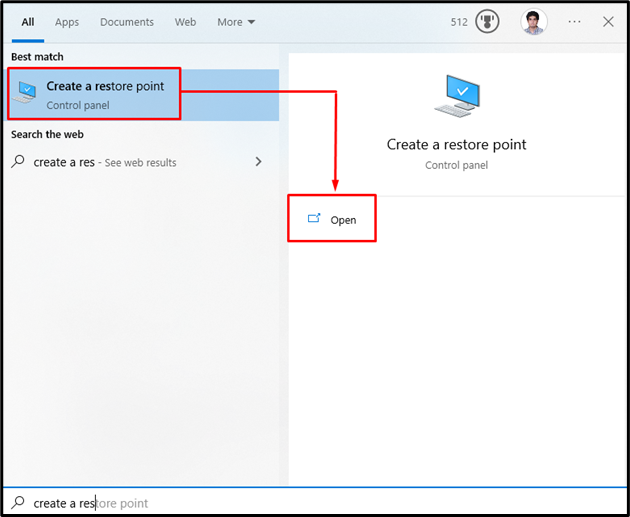
Paso 2: Protección del sistema abierto
Cambiar a “ Proteccion del sistema ' pestaña:
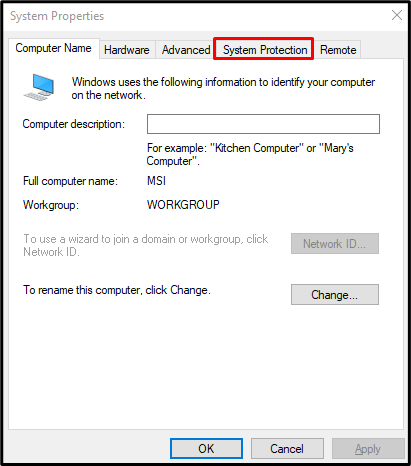
Paso 3: seleccione Disco duro y configúrelo
Seleccione su disco duro en el “ dispositivos disponibles ” lista bajo el “ configuración de protección ', y haga clic en el ' Configurar ' botón:
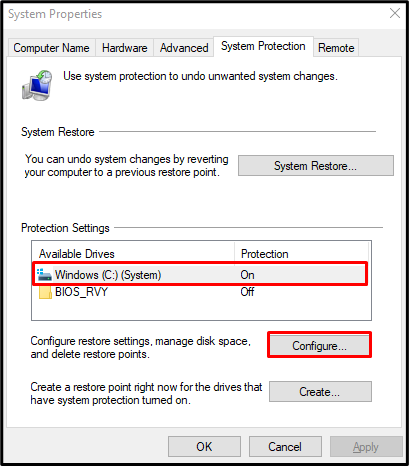
Paso 4: activa la protección del sistema
Desde el ' Restaurar configuracion ”, presione el botón de radio resaltado a continuación como se muestra a continuación:
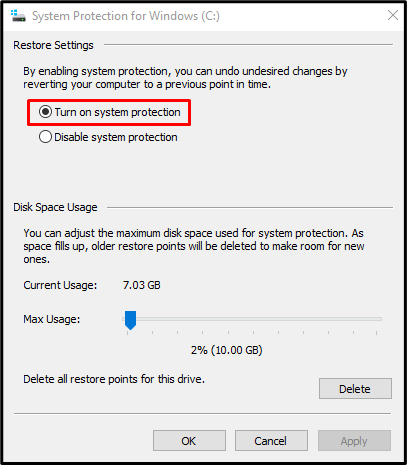
Método 5: deshabilitar la protección del sistema
“ Deshabilitar la protección del sistema ” podría resolver la falla de la copia de seguridad del sistema en el problema de Windows 10.
Paso 1: deshabilite la protección del sistema
Navegue hasta el “ Protección del sistema para Windows ” cuadro de diálogo, y seleccione el “ Deshabilitar la protección del sistema ' boton de radio:
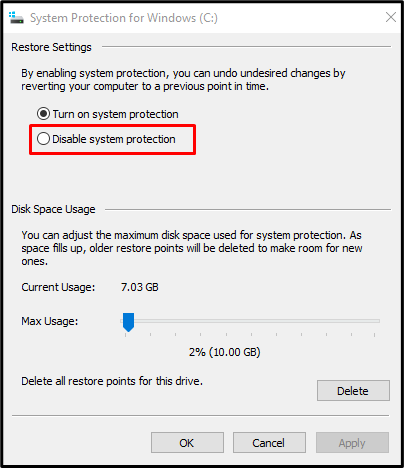
Paso 2: eliminar puntos de restauración anteriores
Clickea en el ' Borrar Botones para eliminar todos los puntos de restauración:
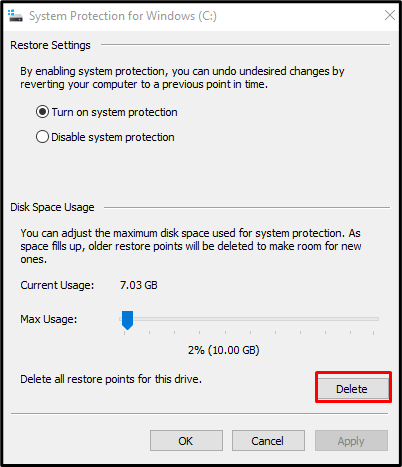
Método 6: modificar el uso del espacio en disco
Cambiar a “ Protección del sistema para Windows cuadro de diálogo. Luego, elija el “ Activar la protección del sistema radio. Ahora, bajo el ' Uso de espacio en disco ”, aumente el uso del espacio en disco utilizando la categoría “ Uso máximo ” deslizador a la derecha entre 10% y 15%:
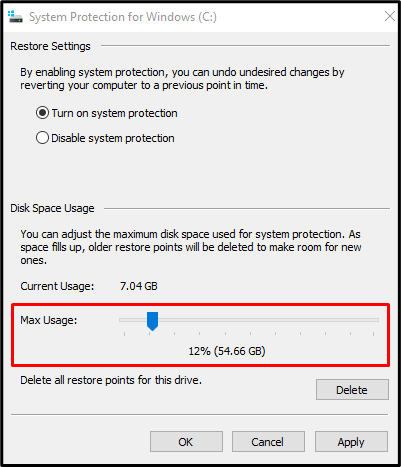
Para guardar los cambios, presione el botón “ Aplicar ' botón. Como resultado, se resolverá el problema de falla de la copia de seguridad indicado.
Conclusión
El ' La copia de seguridad del sistema falló en Windows 10 El problema se puede solucionar siguiendo varios métodos. Estos métodos incluyen eliminar la carpeta 'WindowsImageBackup', eliminar las particiones sobrantes, ejecutar el comando 'CHKDSK', habilitar la protección del sistema, deshabilitar la protección del sistema o modificar el uso del espacio en disco. Este artículo ofreció múltiples soluciones para solucionar el problema de falla de la copia de seguridad del sistema en Windows 10.